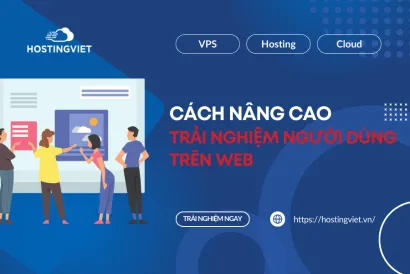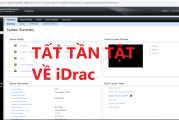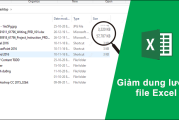Hướng dẫn chi tiết cách đổi IP nhanh chóng trên máy tính, mặc dù đơn giản nhưng nếu là một người mới thì hãy theo hướng dẫn chi tiết ở dưới đây. Hướng dẫn chi tiết cách đổi IP nhanh chóng trên máy tính, mặc dù đơn giản nhưng nếu là một người mới thì hãy theo hướng dẫn chi tiết ở dưới đây.
Đổi IP máy tính được coi là thắc mắc chung của rất nhiều người dùng máy tính hiện nay. Có rất nhiều cách để thay đổi IP máy tính, tuy nhiên đầu tiên mọi người cần phải hiểu được khái niệm của thuật ngữ này. Vì sao cần phải thay đổi địa chỉ IP của thiết bị máy tính. Theo dõi thông tin được chia sẻ dưới đây để nắm bắt chi tiết nhé.
Giới thiệu vài nét về IP máy tính là gì?
Địa chỉ IP chính là một chuỗi số duy nhất được gán cho từng thiết bị truy cập mạng Internet. Nó chính là phần quan trọng của giao thức Internet và cho phép người dùng các thiết bị có thể trực tiếp giao tiếp với nhau. IP đóng một vài trò quan trọng trong việc định tuyến nguồn dữ liệu và giúp dữ liệu truyền tải một cách hiệu quả hơn.

Giới thiệu vài nét về IP máy tính
Các địa chỉ IP được chia thành hai phiên bản chính là IPv4 (Internet Protocol version 4) và IPv6 (Internet Protocol version 6). IPv4 gồm 4 dãy số, mỗi dãy chứa từ 0 đến 255, ví dụ: 192.168.1.1. Trong khi đó, IPv6 sử dụng 8 nhóm ký tự hexadecimals, ví dụ: 2001:0db8:85a3:0000:0000:8a2e:0370:7334.
Vì sao cần thay đổi IP máy tính?
Dưới đây sẽ là những lý do cụ thể giải thích tại sao mọi người cần phải đổi IP máy tính khi truy cập Internet.
Đổi IP bảo vệ quyền riêng tư của người dùng
IP công khai cho phép người khác tìm thấy vị trí cụ thể của mọi người, nguy cơ sẽ có những người lạm dụng điều này để tìm kiếm thông tin của bạn. Việc đổi IP máy tính có thể khiến thiết bị của bạn biến thành một chiếc máy tính khác.
Vì thế, nếu bạn có lý do cần phải ẩn danh thì việc thường xuyên thay đổi địa chỉ IP bên ngoài hoặc công khai. Điều này có thể giúp mọi người tăng tính bảo mật tổng thể khi truy cập bất kỳ một website nào.
Tránh được các lệnh cấm và chặn
Việc đổi địa chỉ IP máy tính một cách thường xuyên có thể giúp mọi người bảo vệ sự an toàn trực tuyến. Nếu như người nào đó biết IP máy tính của bạn, họ có thể tấn công bằng cách Denial of Service để chặn bạn truy cập vào website nào đó. Tuy nhiên việc đổi ip máy tính sang nước ngoài sẽ giúp bạn tránh được những tình huống này.

Vì sao cần thay đổi IP máy tính?
Lợi ích quan trọng của việc thay đổi địa chỉ IP máy tính đó chính là giúp người dùng truy cập vào danh mục các dịch vụ truyền thông khi mọi người đang ở nơi khác. Điều này cực kỳ hữu ích khi mọi người muốn truy cập vào các dịch vụ địa phương như truyền hình hay các website đặc thù của quốc gia mà không bị giới hạn.
Thay đổi ip máy tính sang nước ngoài win 10 thông qua Proxy Server cũng có thể giúp cải thiện hiệu suất và giảm độ chậm trễ trong quá trình chơi game. Khi sử dụng Proxy Server, dữ liệu game của mọi người sẽ được truyền đi một cách nhanh chóng và ổn định hơn, đồng thời giúp người dùng tận hưởng trải nghiệm chơi game mượt mà và không bị gián đoạn.
Đối với những ai học ngôn ngữ mới, việc thay đổi IP máy tính sang nước khác để kết nối sang một thiết bị khác. Điều này có thể giúp tăng kết quả tìm kiếm hoặc truy cập các ấn phẩm viết bằng ngôn ngữ bản địa. Khi sử dụng địa chỉ IP của quốc gia đó, mọi người có thể dễ dàng tìm kiếm thông tin chính xác hơn.
Khắc phục sự cố khi đổi IP máy tính
Đổi IP máy tính cũng là một trong những giải pháp hữu ích để khắc phục các vấn đề kỹ thuật. Khi gặp sự cố liên quan đến kết nối mạng, việc thay đổi IP có thể giúp giải quyết vấn đề một cách hiệu quả. Bằng cách thay đổi địa chỉ IP cục bộ, máy tính sẽ tự động thiết lập lại kết nối và có thể loại bỏ các lỗi kỹ thuật gây ra sự cố.
Ngoài ra, việc thay đổi địa chỉ IP giúp bạn tránh những xung đột với các thiết bị khác trong mạng của mình. Khi hai hay nhiều thiết bị cùng sử dụng một địa chỉ IP, có thể xảy ra xung đột địa chỉ, dẫn đến sự cố kết nối và truy cập mạng không ổn định. Bằng cách thay đổi địa chỉ IP cục bộ, mọi người đảm bảo rằng mỗi thiết bị trong mạng có một địa chỉ IP duy nhất và không gặp phải các xung đột không mong muốn.
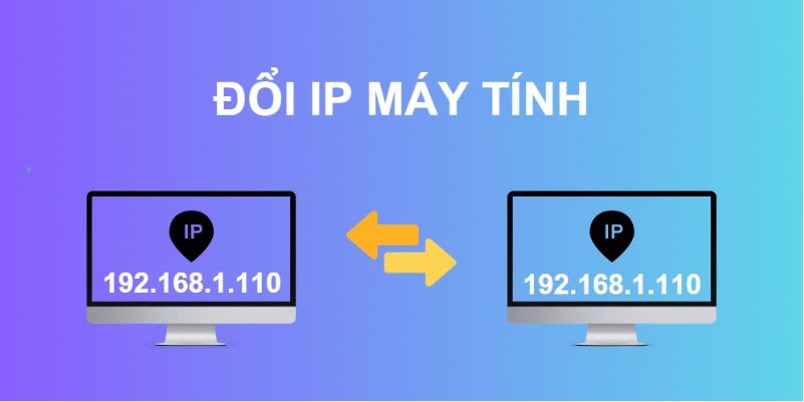
Khắc phục sự cố khi đổi IP máy tính
Hướng dẫn đổi IP máy tính đơn giản
Dưới đây chúng tôi sẽ hướng dẫn và cung cấp cho mọi người một số cách đổi IP máy tính nhanh nhất:
Cách đổi IP bằng cấu hình proxy trên trình duyệt
Để có thể đổi IP máy tính bằng cấu hình proxy thì mọi người cần phải thực hiện những bước dưới đây:
- Bước 1: Mở mục trình duyệt của google Chrome và truy cập vào mục cài đặt.
- Bước 2: Chọn mục cài đặt bổ sung ở cột bên trái. Tại phần mạng, người dùng truy cập vào mục cấu hình Proxy.
- Bước 3: Trong cửa sổ "Cài đặt mạng", bạn có thể chọn "Sử dụng một máy chủ proxy cho mạng LAN của mọi người và nhập địa chỉ proxy và cổng cần thiết.
- Bước 4: Xác nhận thay đổi địa chỉ và khởi động lại trình duyệt.
Cách đổi ip máy tính win 10 bằng VPN
VPN là một công nghệ cho phép người dùng thiết lập một kết nối mạng riêng ảo giữa máy tính cá nhân và một máy chủ từ xa thông qua internet. Khi kết nối vào VPN, dữ liệu của bạn sẽ được mã hóa và truyền qua một kênh riêng biệt, giúp bảo vệ an toàn thông tin trực tuyến và đảm bảo tính riêng tư.
Để đổi IP máy tính win 10 mọi người cần phải thực hiện theo trình tự những bước dưới đây:
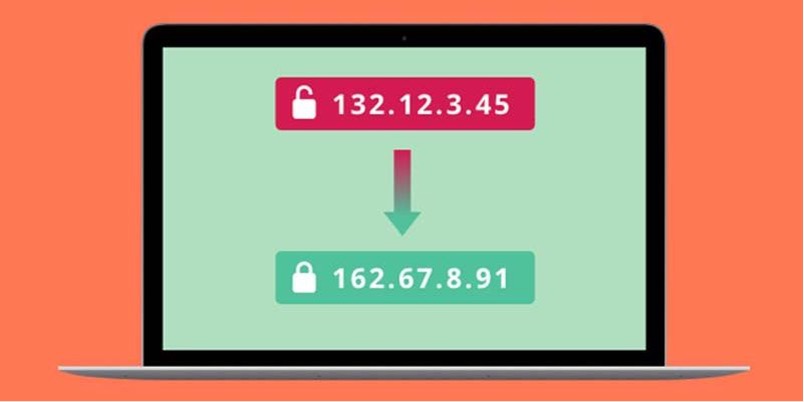
Hướng dẫn đổi IP máy tính đơn giản
- Bước 1: Tìm và chọn một nhà cung cấp VPN uy tín và phù hợp với nhu cầu của bạn. Có nhiều nhà cung cấp VPN có sẵn trên thị trường, nên hãy lựa chọn một dịch vụ đáng tin cậy, bảo mật và có tốc độ kết nối tốt.
- Bước 2: Đăng ký và đăng nhập vào tài khoản VPN. Nhà cung cấp sẽ cung cấp cho mọi người thông tin đăng nhập và hướng dẫn sử dụng dịch vụ.
- Bước 3: Tải và cài đặt ứng dụng VPN trên máy tính. Sau đó, mọi người cần mở ứng dụng VPN và đăng nhập bằng thông tin tài khoản đã đăng ký.
- Bước 4: Chọn máy chủ VPN mọi người muốn kết nối. Đối với các ứng dụng VPN, mọi người có thể chọn một vị trí địa lý cụ thể hoặc cho phép ứng dụng tự động chọn máy chủ tốt nhất cho bạn.
- Bước 5: Kết nối vào VPN bằng cách nhấn nút "Connect" hoặc tương tự trên ứng dụng VPN. Sau khi kết nối thành công, người dùng sẽ thấy biểu tượng hoặc thông báo xác nhận kết nối VPN thành công.
- Bước 6: Khi không cần sử dụng VPN nữa, người dùng có thể ngắt kết nối bằng cách nhấn nút "Disconnect" trên ứng dụng VPN.
Cách đổi ip máy tính win 11 bằng truy cập RUN
Đổi IP máy tính thông qua hộp thoại RUN là một phương pháp đơn giản được nhiều người sử dụng. Với cách này người dùng cần phải thực hiện theo những bước dưới đây:
- Bước 1: Nhấn tổ hợp phím Windows +R để mở hộp thoại RUN> Sau đó tại mục open mọi người nhập “ncpa.cpl” rồi nhấn phím Enter.
- Bước 2: Sau đó, màn hình sẽ hiển thị ra hộp thoại Locar Apera Connection, mọi người hãy nhấn chuột phải vào mục này và chọn mục Properties.
- Bước 3: Người dùng click chuột vào mục Internet Protocol Version 4 (TCP/IPv4) để tiến hành chỉnh sửa địa chỉ IP của mình.
- Bước 4: Sau khi mở cửa sổ mới, mọi người sẽ thực hiện cài IP tĩnh hoặc IP động rồi nhấn OK.

Cách đổi ip máy tính win 11 bằng truy cập RUN
Đổi IP máy tính thông qua cấu hình mạng
Nếu địa chỉ IP của máy tính được cấp qua cơ chế DHCP (Dynamic Host Configuration Protocol), người dùng có thể sử dụng cơ chế "renew" để đổi IP máy tính một cách tự động. Quá trình này sẽ gửi yêu cầu mới đến máy chủ DHCP để nhận một địa chỉ IP mới.
Trên hệ điều hành Windows thì mọi người cần thực hiện theo trình tự dưới đây:
- Bước 1: Mở "Command Prompt" bằng cách nhấn tổ hợp phím "Windows + R", gõ "cmd" và nhấn Enter.
- Bước 2: Trong cửa sổ "Command Prompt", gõ lệnh sau và nhấn Enter: ipconfig /release (để giải phóng địa chỉ IP hiện tại) và sau đó gõ: ipconfig /renew (để yêu cầu địa chỉ IP mới).
Trên hệ điều hành macOS, người dùng thực hiện theo những bước dưới đây:
- Bước 1: Mọi người hãy mở "Terminal" từ "Applications" > "Utilities".
- Bước 2: Trong cửa sổ "Terminal", gõ lệnh sau và nhấn Enter: sudo ipconfig set en0 DHCP (đối với Wi-Fi) hoặc sudo ipconfig set en1 DHCP (đối với Ethernet).
Sau khi thực hiện cơ chế "renew" trong DHCP, máy tính sẽ nhận một địa chỉ IP mới từ máy chủ DHCP. Điều này có thể giúp bạn khắc phục một số vấn đề liên quan đến địa chỉ IP cũ hoặc thay đổi địa chỉ IP khi cần thiết một cách nhanh chóng và dễ dàng.
Trên đây là toàn bộ thông tin chúng tôi cung cấp cho mọi người về cách để đổi IP máy tính khi cần thiết. Hy vọng với những thông tin trên, mọi người sẽ không gặp khó khăn trong việc tìm kiếm thông tin nữa nhé.
==> BÀI CÙNG CHỦ ĐỀ
Hướng Dẫn Đổi DNS, Đổi IP Động Thành Tĩnh Và Ngược Lại Trên Windows
-
Báo xấuPhản hồi{comment_date}{comment_author}{comment_content}